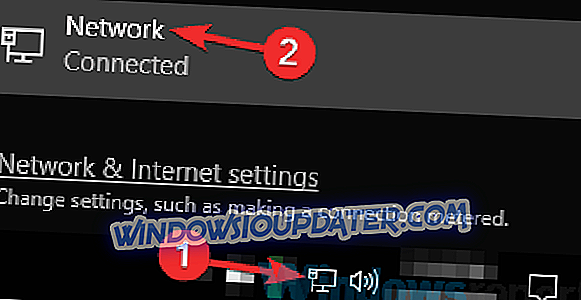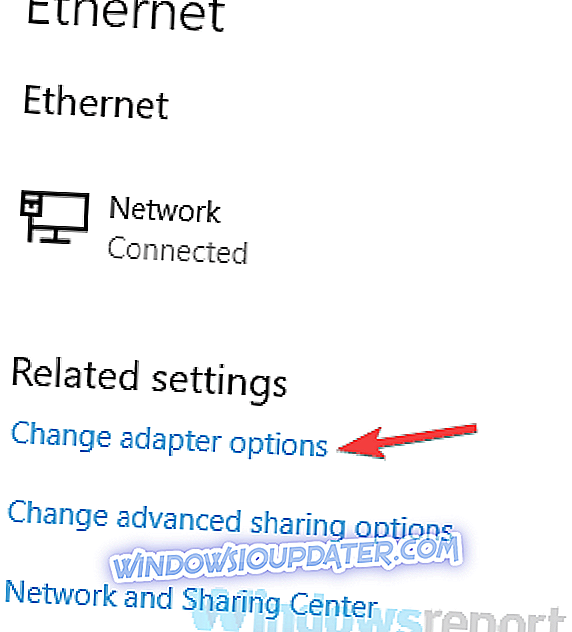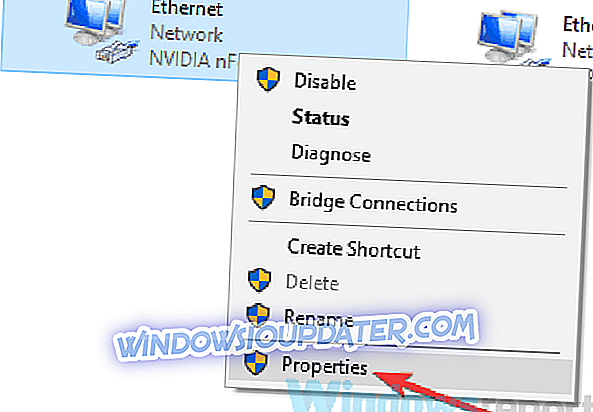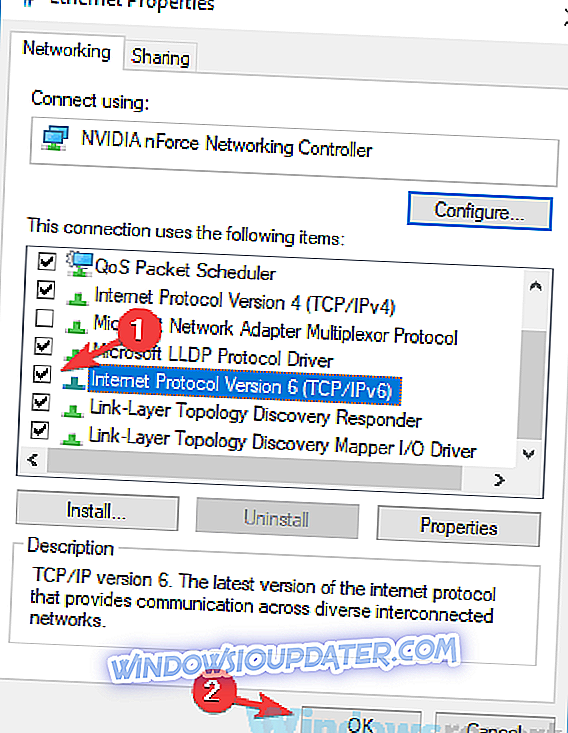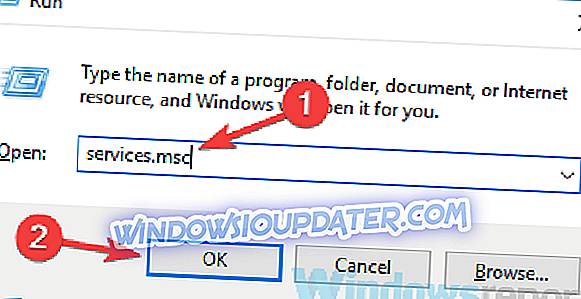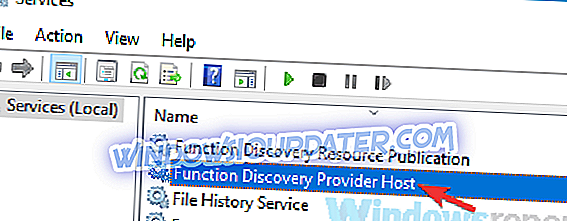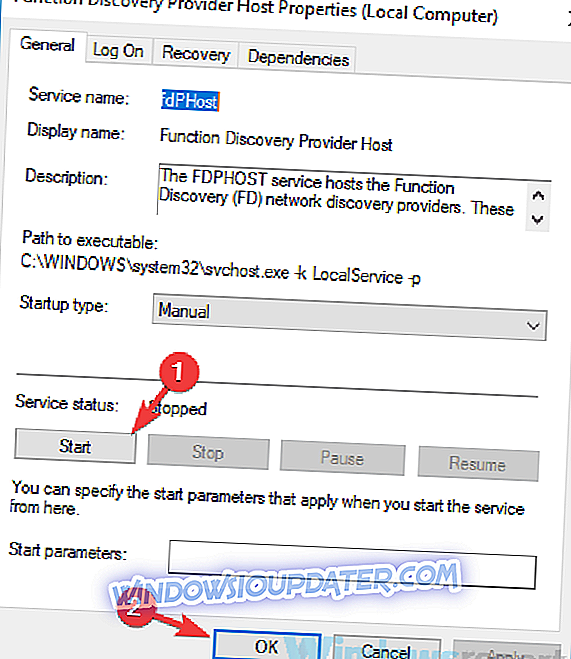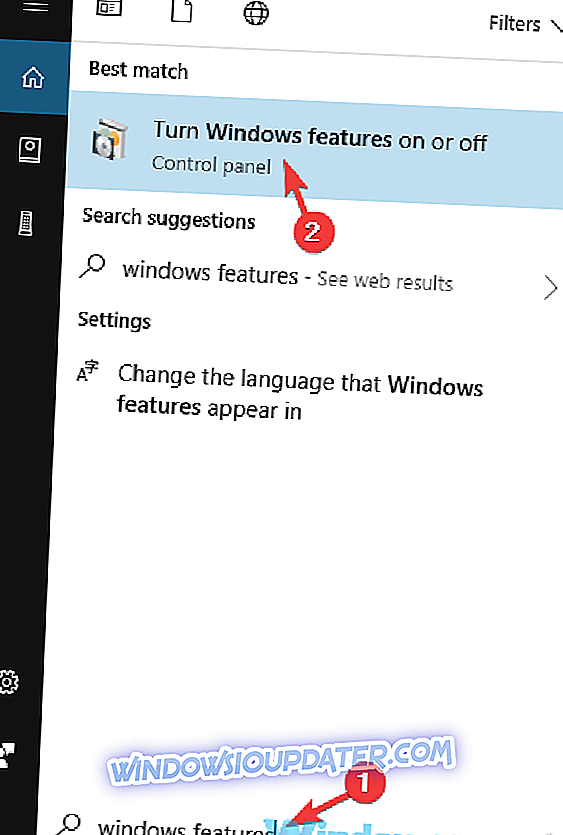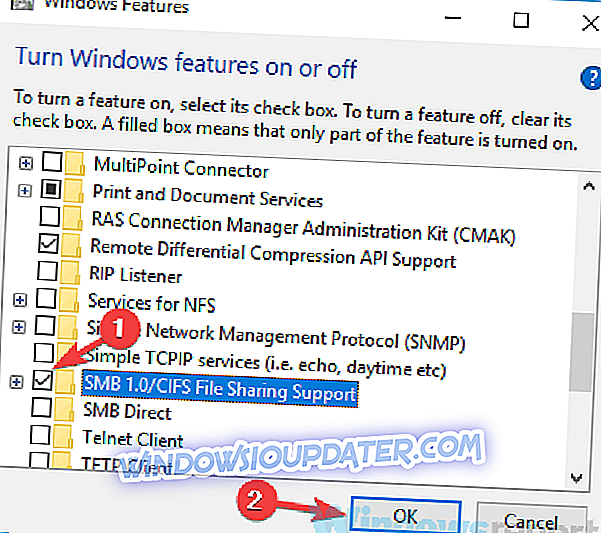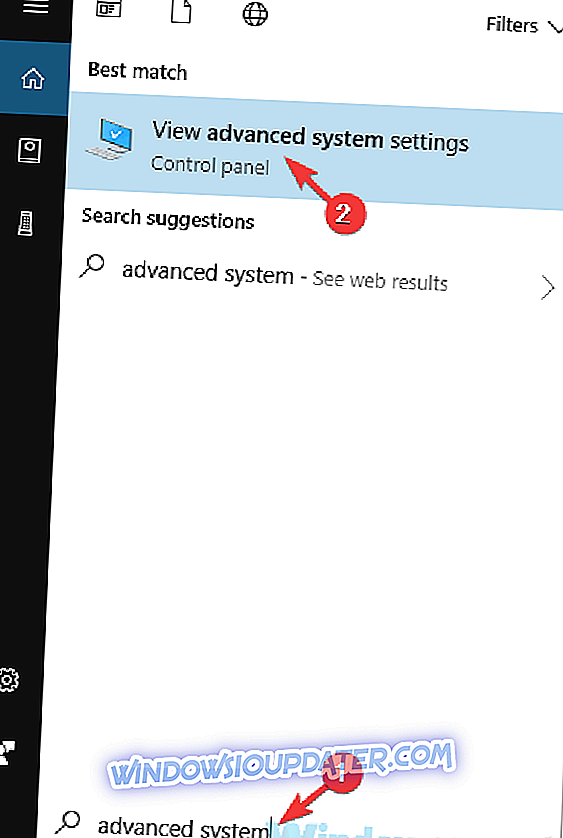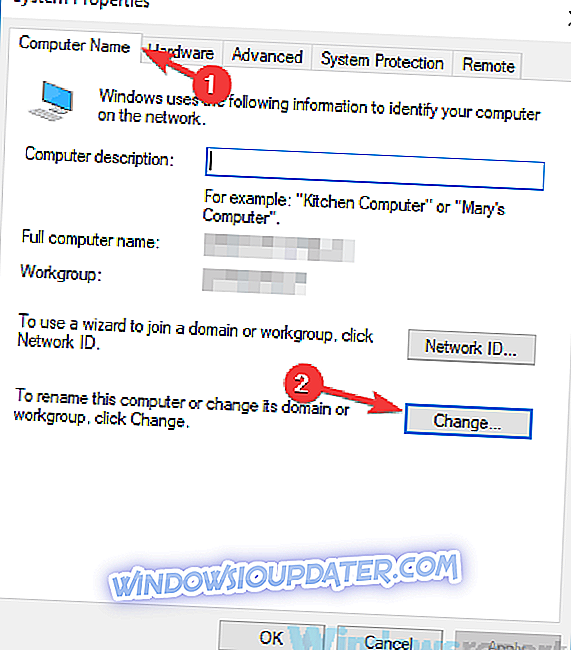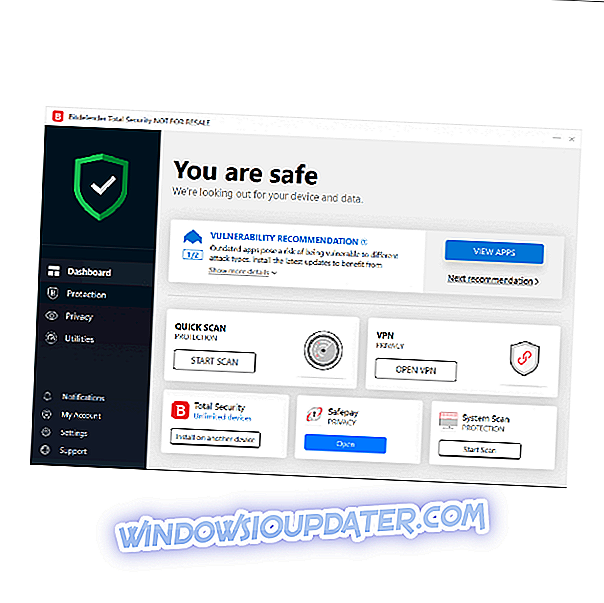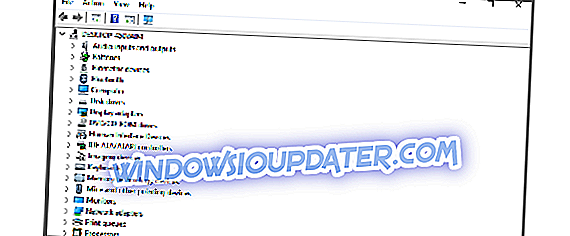At være ude af stand til at pinge andre computere i dit netværk kan være et stort problem for enhver bruger, der har et hjem eller et forretningsnetværk. Dette problem kan forårsage problemer, mens du deler filer i dit netværk og andre forskellige problemer, men der er en måde at løse dette problem på.
Mange brugere rapporterede, at de ikke kunne pinge andre computere. Dette kan være et problem, og når det drejer sig om pingingproblemer, her er nogle yderligere problemer, som brugerne rapporterede:
- Windows 10 ping-anmodning udløbet - Ifølge brugerne vil vores ping-anmodning til tider bare være ude. Dette kan ske på grund af dit antivirus, så sørg for at deaktivere det og prøv igen.
- Kan ikke se min computer, kan ikke pinge computeren på netværk Windows 10 - Disse problemer kan opstå af forskellige grunde, men du kan rette dem ved at bruge løsningerne fra denne artikel.
- Windows 10 kan ikke pinge lokal IP-adresse, LAN - Nogle gange kan dette problem opstå på grund af IPv6-funktionen, så sørg for at deaktivere den.
Windows 10 kan ikke pinge andre computere, hvordan man løser det?
- Tjek dit antivirusprogram
- Deaktiver IPv6
- Deaktiver din VPN
- Brug netcfg -d kommando
- Genstart Function Discovery Provider og Function Discovery Host-tjenester
- Sørg for, at understøttelse af SMB 1.0 / CIFS File Sharing er installeret
- Vær sikker på at pc'en er medlem af det samme domæne
- Tjek dine netværksenheder
- Installer de seneste opdateringer
Løsning 1 - Kontrollér dit antivirusprogram

Hvis du ikke kan pinge andre computere i dit netværk, kan problemet være dit antivirusprogram. Afhængigt af din antivirus-konfiguration kan du muligvis ikke se eller pinge andre pc'er i dit netværk.
For at løse dette problem anbefales det at kontrollere dine antivirusindstillinger og deaktivere visse funktioner. Herefter skal du kontrollere, om problemet stadig er der. Hvis det ikke virker, skal du muligvis deaktivere dit antivirus helt. I værste fald kan du muligvis endda fjerne dit antivirusprogram.
Hvis fjernelse af et tredjeparts antivirus løser problemet, bør du måske overveje at bruge en anden antivirus-løsning. Der er mange gode antivirusprogrammer på markedet, men hvis du leder efter et pålideligt antivirusprogram, der ikke vil interferere med dit system, kan Bitdefender være lige hvad du har brug for.
- Få nu Bitdefender 2019 (35% rabat tilgængelig)
Løsning 2 - Deaktiver IPv6
Ifølge brugerne, hvis din Windows 10-pc ikke kan pinge andre computere, kan problemet være IPv6. Du kan dog nemt deaktivere IPv6 på din pc. For at gøre det skal du blot følge disse trin:
- Klik på netværksikonet på din proceslinje og vælg dit netværk fra listen.
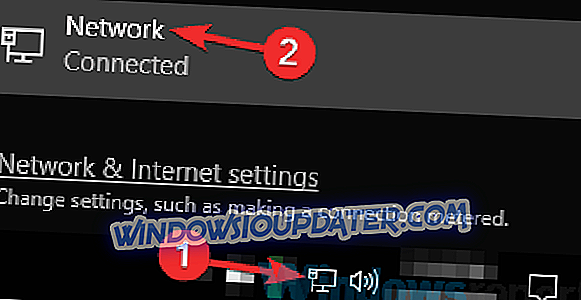
- Vælg Skift adapterindstillinger i højre rude.
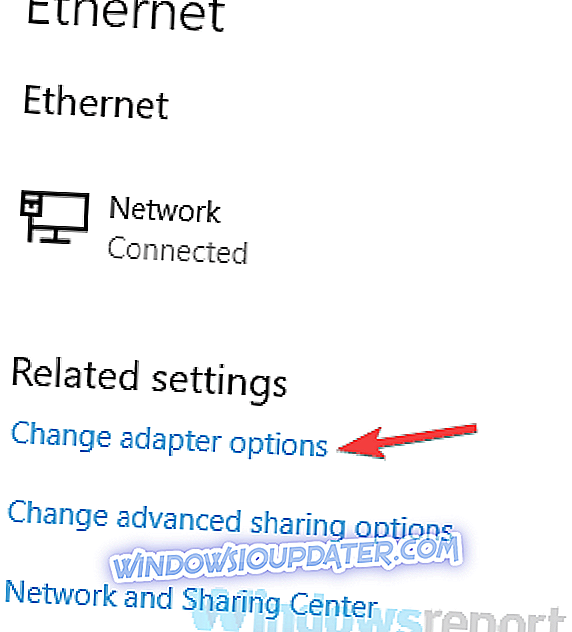
- Du vil nu se alle tilgængelige forbindelser på din pc. Højreklik på din netværksforbindelse og vælg Egenskaber .
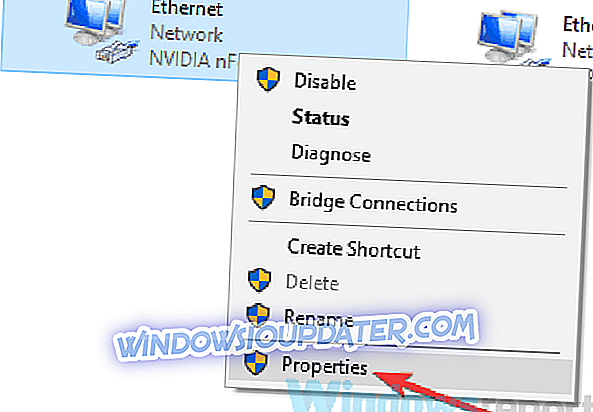
- Find Internet Protocol Version 6 (TCP / IPv6) og deaktiver den. Klik nu OK for at gemme ændringer.
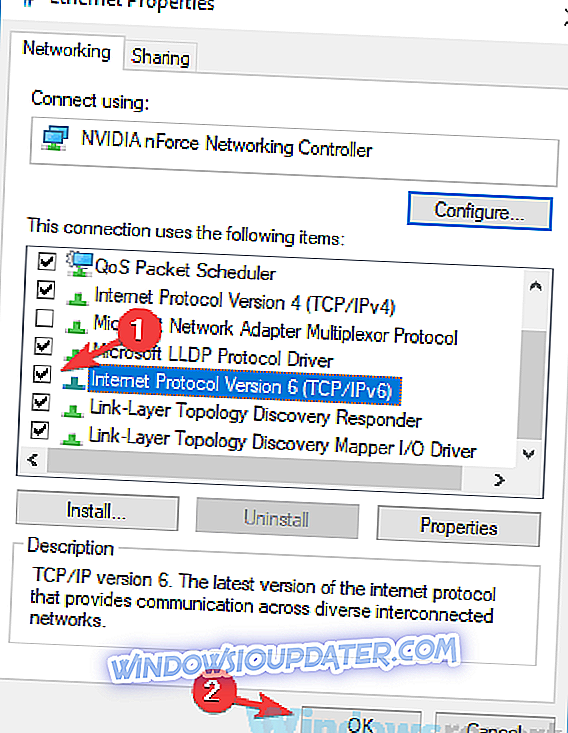
Når du har deaktiveret IPv6, skal du kontrollere, om problemet stadig er der. Husk, at du måske skal deaktivere IPv6 på andre computere i dit netværk for at løse problemet.
Løsning 3 - Deaktiver din VPN

Mange brugere bruger VPN på deres pc for at beskytte deres privatliv. Selvom en god VPN er en af de bedste måder at beskytte dit privatliv online, kan din VPN nogle gange gøre dig ude af stand til at pinge andre computere i dit netværk.
For at løse dette problem foreslår brugerne at deaktivere dit VPN og kontrollere, om det hjælper. Hvis deaktivering af VPN løser dit problem, bør du overveje at skifte til en anden antivirus-løsning. Cyberghost VPN er et godt VPN-værktøj, og det vil ikke forstyrre dit system på nogen måde, så hvis du leder efter et nyt antivirus, kan du prøve Cyberghost VPN.
- Download nu Cyber Ghost VPN (i øjeblikket 73% rabat)
Løsning 4 - Brug netcfg -d-kommandoen
Ifølge brugere, hvis du ikke kan pinge andre computere, kan du muligvis løse problemet ved at køre en enkelt kommando i kommandoprompt. Denne kommando skal slette forskellige netværksindstillinger og nulstille dine indstillinger til standardindstillingen. For at køre denne kommando skal du blot gøre følgende:
- Tryk på Windows Nøgle + X eller højreklik på knappen Start . Vælg nu Kommandoprompt (Admin) eller PowerShell (Admin) fra listen.
- Når Command Prompt starter, skal du indtaste netcfg -d- kommandoen og trykke på Enter for at køre den.
Når kommandoen er udført, skal du kontrollere, om problemet stadig er der. Mange brugere rapporterede, at de løste problemet ved blot at køre denne kommando og nulstille deres pc, så du kan måske prøve det.
Løsning 5 - Genstart funktionen Discovery Provider og Function Discovery Host-tjenester
For at se andre pc'er i dit netværk skal du have visse tjenester kørende. Men hvis tjenester ikke kører korrekt, kan du muligvis ikke pinge andre computere på dit netværk. Dette kan være et problem, men du kan rette det ved at genstarte de nødvendige tjenester på alle dine pc'er. For at gøre det skal du blot følge disse trin:
- Tryk på Windows Key + R og indtast services.msc . Tryk nu på Enter eller klik på OK .
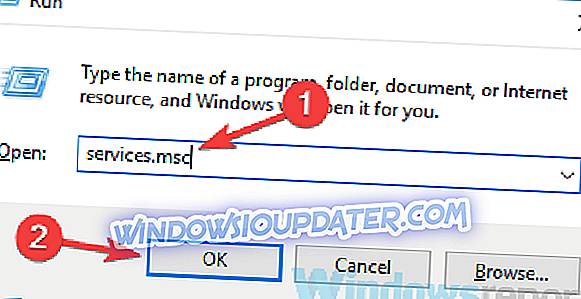
- Når vinduet Services åbnes, skal du finde funktionen Discovery Provider Host og dobbeltklikke på den.
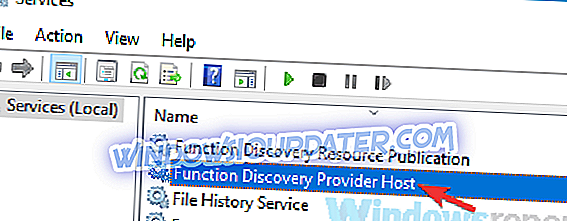
- Når vinduet Egenskaber åbnes, skal du klikke på knappen Stop for at stoppe tjenesten. Klik nu på knappen Start for at starte det, og klik derefter på Anvend og OK for at gemme ændringer.
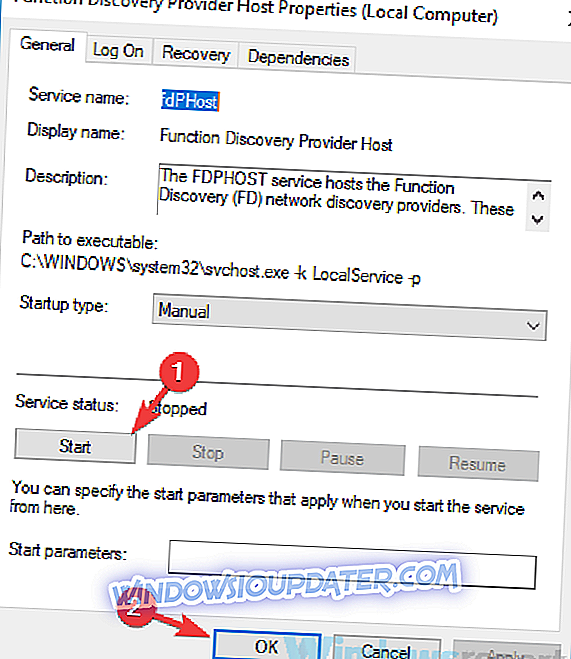
- Nu gør det samme for Function Discovery Provider- tjenesten.
Efter genstart af begge disse tjenester skal problemet løses fuldstændigt. Husk, at du skal anvende denne løsning på alle pc'er i dit netværk. Hvis du vil, kan du indstille disse tjenester til at starte automatisk med din pc, og problemet skal løses for godt.
Løsning 6 - Sørg for, at understøttelse af SMB 1.0 / CIFS File Sharing er installeret
Hvis du ikke kan pinge andre computere på dit netværk, kan problemet være manglen på bestemte funktioner. For at kunne dele filer og se andre pc'er, er det vigtigt at have de nødvendige funktioner aktiveret. Dette er relativt enkelt, og du kan aktivere disse funktioner ved at følge disse trin:
- Tryk på Windows Key + S og indtast Windows-funktioner . Vælg Slå Windows-funktioner til eller fra i listen over resultater.
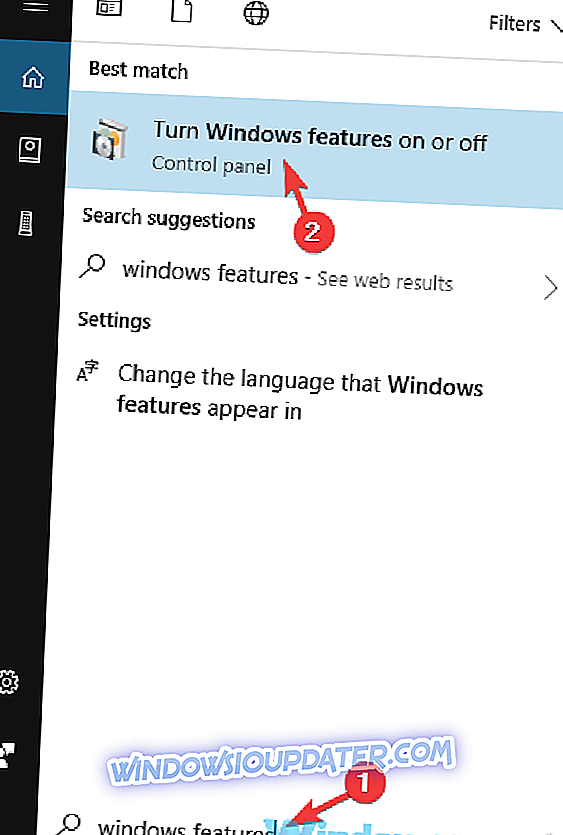
- Når vinduet Windows Funktioner åbnes, skal du kontrollere SMB 1.0 / CIFS File Sharing Support og derefter klikke på OK for at gemme ændringer.
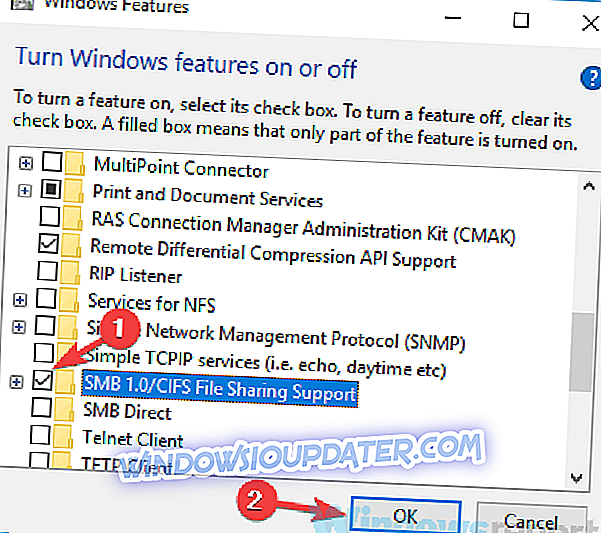
Når du har installeret denne funktion, skal du kontrollere, om problemet stadig er der. Husk, at du muligvis skal aktivere denne funktion på alle pc'er i dit netværk for at løse problemet.
Løsning 7 - Sørg for, at pc'en er medlem af det samme domæne
Hvis du ikke kan pinge andre computere i dit netværk, kan problemet være relateret til dit pc-navn. Nogle gange kan der forekomme visse fejl, og disse fejl kan forhindre dig i at pinge andre pc'er. Et par brugere rapporterede imidlertid, at de løste problemet ved blot at ændre deres pc navn. Det er ret nemt at gøre, og du kan gøre det ved at følge disse trin:
- Tryk på Windows Key + S og indtast avancerede indstillinger . Vælg Vis avancerede systemindstillinger .
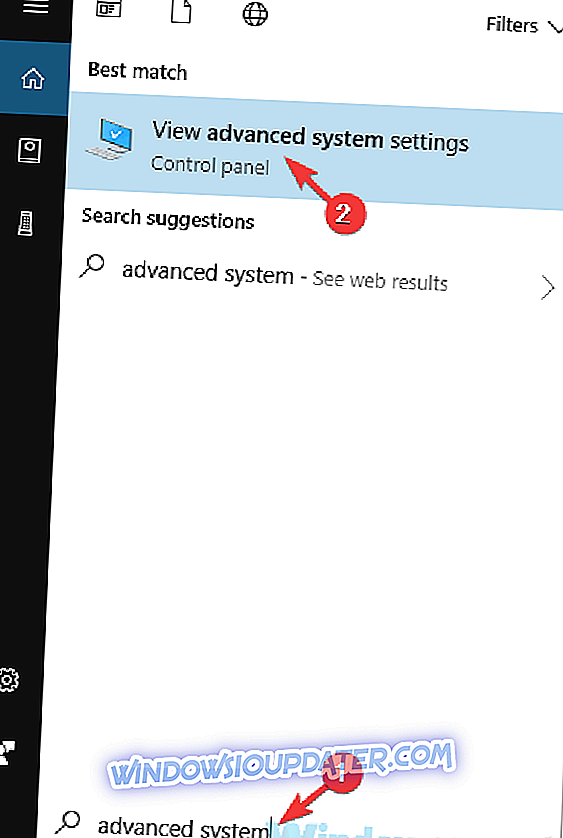
- Gå til fanen Computernavn og klik på Skift .
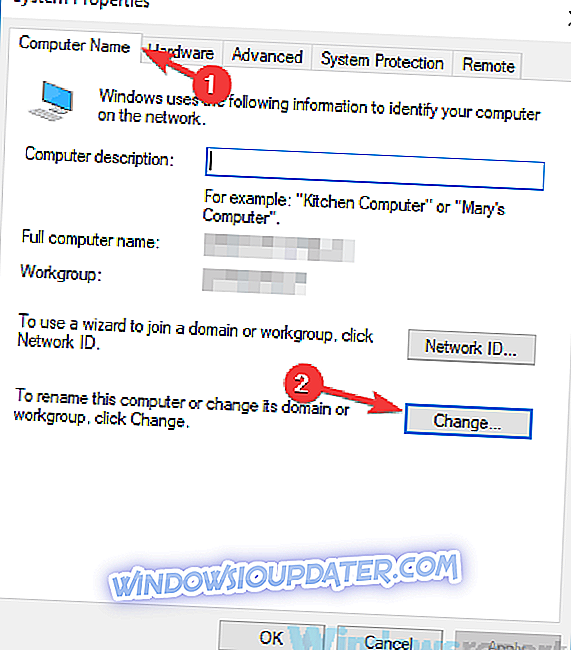
- Sørg for, at pc'en er medlem af det samme domæne og klik på OK .
Når du har gemt ændringer, skal du kunne pinge andre pc'er i dit netværk.
Løsning 8 - Kontrollér dine netværksenheder
Ifølge brugerne kan problemet være relateret til dit netværk, hvis du ikke kan pinge andre computere. For at løse problemet skal du sørge for, at dine pc'er er korrekt tilsluttet og har adgang til internettet.
Derudover kan du prøve at genstarte dine netværksenheder og kontrollere, om det løser problemet. Hvis du er en avanceret bruger, kan du lige så godt tjekke din router konfiguration og sørge for at alt er i orden.
I værste fald er det muligt, at din router er brudt. Flere brugere rapporterede, at de løste problemet ved at udskifte routeren, så du vil muligvis gerne fortælle routerens udskiftning.
Løsning 9 - Installer de seneste opdateringer
Hvis du stadig ikke kan pinge andre computere, kan problemet være en fejl på dit system. Nogle gange kan der opstå fejl og andre problemer, og den bedste måde at løse dem på er at holde systemet opdateret.
Windows 10 holder sig opdateret automatisk, men du kan altid tjekke for opdateringer manuelt. For at gøre det skal du blot følge disse trin:
- Åbn appen Indstillinger . Du kan gøre det ved at trykke på Windows Nøgle + I. Gå nu til Opdater og Sikkerhed sektionen.
- Klik på knappen Check for updates i højre rude. Eventuelle tilgængelige opdateringer downloades automatisk.
Når du har downloadet opdateringerne, skal du genstarte din pc for at installere opdateringerne. Når opdateringerne er installeret, skal du kontrollere, om problemet stadig er der.
At være ude af stand til at pinge andre computere kan være et stort problem, men vi håber at du har kunnet løse dette irriterende problem ved at bruge løsningerne fra denne artikel.